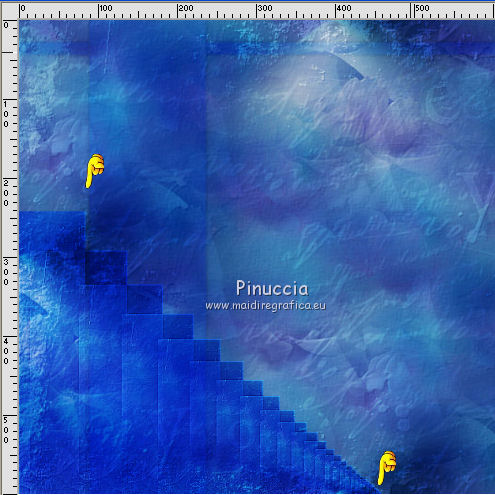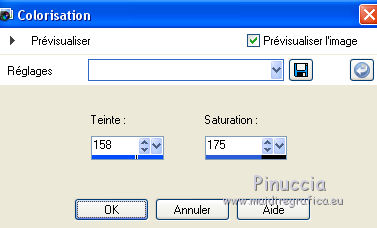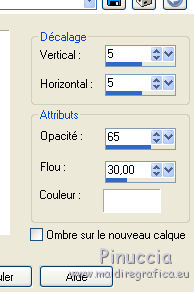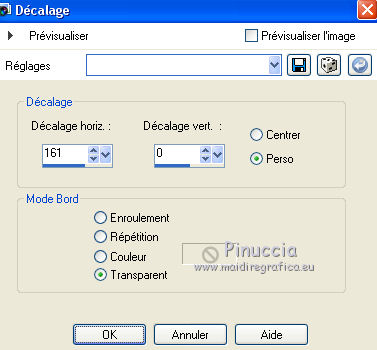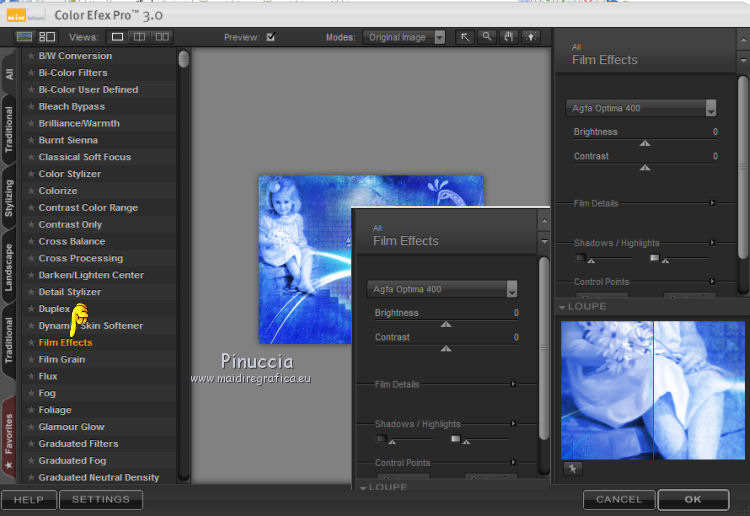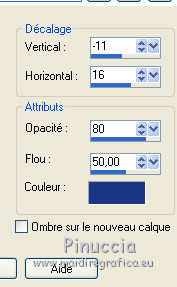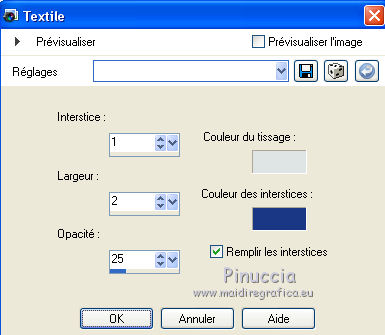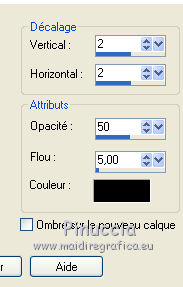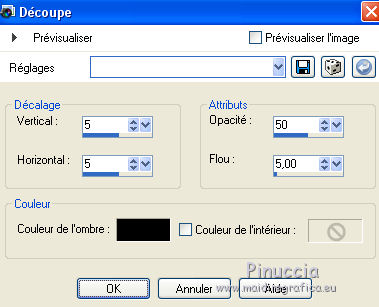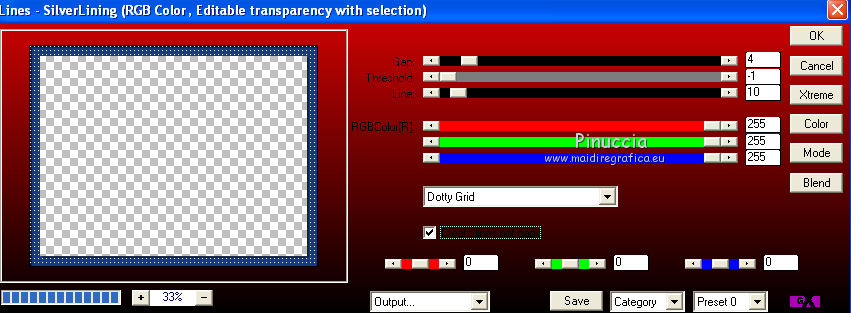|
THE GIRL IN ME
version française

Merci Jille pour la permission de traduire tes tutoriels.

Ce tutoriel a été écrit avec Corel13 et traduit avec Corel X12 mais il peut également être exécuté avec les autres versions.
Suivant la version utilisée, vous pouvez obtenir des résultats différents.
Depuis la version X4, la fonction Image>Miroir a été remplacée par Image>Renverser horizontalement,
et Image>Renverser avec Image>Renverser verticalement.
Dans les versions X5 et X6, les fonctions ont été améliorées par la mise à disposition du menu Objets.
Avec la nouvelle version X7, nous avons à nouveau Miroir/Retourner, mais avec nouvelles différences.
Consulter, si vouz voulez, mes notes ici
Certaines dénominations ont changées entre les versions de PSP.
Les plus frequentes dénominations utilisées:

La traduction en italien ici
Vos versions ici

Nécessaire pour réaliser ce tutoriel:
Matériel ici
Merci pour les tubes Lila, JR;
pour l'image d'arrière plan Jhanna
Modules Externes.
consulter, si nécessaire, ma section de filtre ici
Filters Unlimited 2.0 ici
AP 01 [Innovations] Lines-SilverLining ici
Cybia - EmbossWorks ici
Nik Software - Color Efex Pro ici
Filtres Cybia peuvent être utilisés seuls ou importés dans Filters Unlimited.
voir comment le faire ici).
Si un filtre est fourni avec cette icône,  on est obligé à l'importer dans Unlimited on est obligé à l'importer dans Unlimited

N'hésitez pas à changer le mode mélange des calques et leur opacité en fonction des couleurs utilisées.
Dans les plus récentes versions de PSP, vous ne trouvez pas le dégradé d'avant plan/arrière plan ou Corel_06_029.
Vous pouvez utiliser le dégradé des versions antérieures.
Ici le dossier Dégradés de CorelX.
Ouvrez la police et la minimiser. Vous la trouverez dans la liste des polices disponibles lorsque vous en avez besoin.
Avec les nouveaux s.o. ça n'est plus possible. Pour utiliser une police, vous devez le copier dans le dossier Fonts de Windows.
Placer en avant plan la couleur la couleur bleu foncé #193885,
et en arrière plan la couleur claire #dfe4e5.
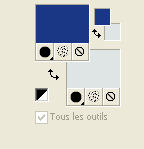
1. Ouvrir une nouvelle image transparente 800 x 600 pixels.
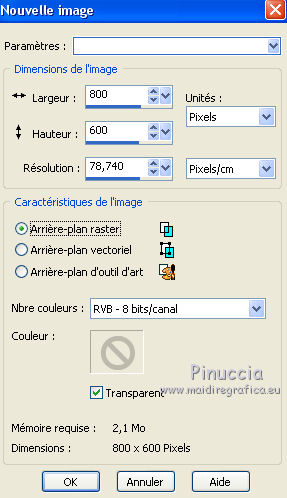
2. Sélections>Sélectionner tout.
Ouvrir l'image d'arrière plan "texture8_bonnie" - Édition>Copier.
Revenir sur votre travail et Édition>Coller dans la sélection.
Garder sélectionné.
3. Activer l'outil Sélection 
(peu importe le type de sélection, parce que avec la sélection personnalisée vous obtenez toujours un rectangle),
cliquer sur Sélection personnalisée 
et setter ces paramètres.

4. Sélections>Transformer la sélection en calque.
5. Sélections>Désélectionner tout.
6. Effets>Effets de réflexion>Résonance.
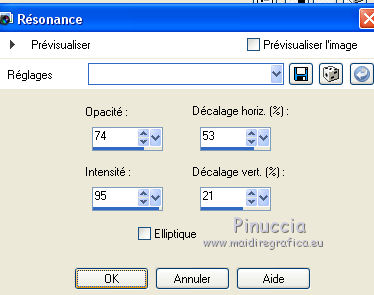
7. Effets>Effets de bords>Accentuer.
8. Placer le calque en mode Recouvrement, et réduire l'opacité à 92%.
9. Déplacer  l'image un peu plus en bas et à gauche. l'image un peu plus en bas et à gauche.
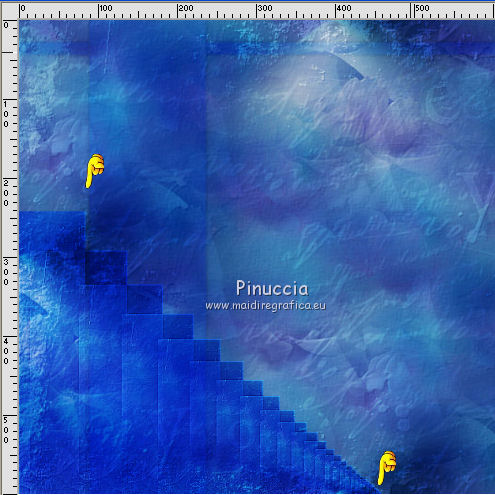
10. Calques>Dupliquer.
Image>Miroir.
Image>Renverser.
11. À nouveau: Effets>Effets de bords>Accentuer.
12. Placer le calque en mode Recouvrement, et réduire l'opacité à 50%.
13. Vous positionner sur le calque sélection transformée.
14. Effets>Effets 3D>Ombre portée, couleur claire d'arrière plan.

15. Vous positionner sur le calque du haut de la pile.
16. Ouvrir le tube JR-WBITS-NAOMI - Édition>Copier.
Revenir sur votre travail et Édition>Coller comme nouveau calque.
17. Réglage>Teinte et Saturation>Coloriser.
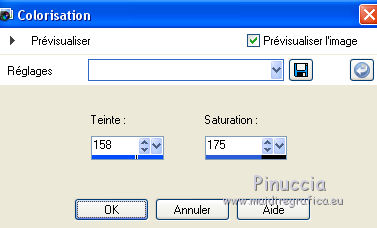
18. Déplacer  le tube dans le coin en haut à gauche. le tube dans le coin en haut à gauche.

19. Vous positionner sur le calque du bas de la pile.
20. Sélections>Sélectionner tout.
Calques>Nouveau calque raster.
21. Ouvrir le tube RF-abstract34 - Édition>Copier.
ne pas fermer le tube; on va s'en servir plus tard
Revenir sur votre travail et Édition>Coller dans la sélection.
Sélections>Désélectionner tout.
22. Effets>Effets 3D>Ombre portée, couleur blanche.
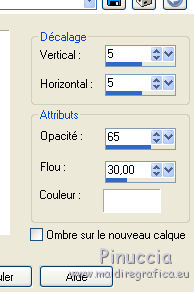
23. Vous positionner sur le calque du haut de la pile.
24. Ouvrir le tube jhanna_491 - Édition>Copier.
Revenir sur votre travail et Édition>Coller comme nouveau calque.
25. Effets>Effets d'image>Décalage.
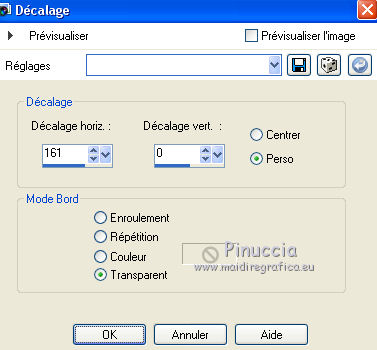
26. Image>Image en négatif
avec pSP 9: Réglage>Équilibre des couleurs>Image en négatif.
27. Effets>Modules Externes>Cybia - Embosswork.
Sélectionner Soft Glass avec ces réglages.

28. Placer le calque en mode Luminance (héritée) et réduire l'opacité à 50%.
29. Effets>Effets 3D>Ombre portée, couleur noire.

30. Calques>Fusionner>Calques visibles.
31. Effets>Modules Externes>Nik Software - Color Efex Pro - Film Effects, par défaut.
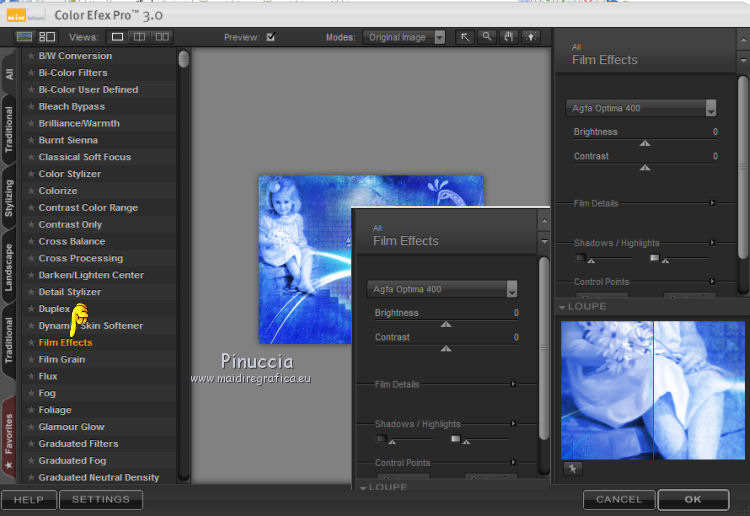
32. Ouvrir le tube 3995_Lila - Édition>Copier.
Revenir sur votre travail et Édition>Coller comme nouveau calque.
33. Effets>Effets 3D>Ombre portée, comme précédemment, mais couleur foncée d'avant plan.
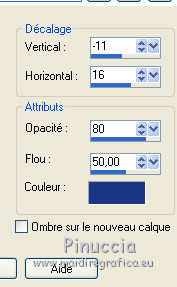
34. Déplacer  le tube un peu plus en bas. le tube un peu plus en bas.

35. Fermer la couleur d'avant plan.
36. Activer l'outil Texte 

Si vous préférez, vous pouvez utiliser le wordart fourni, Schik_tekst_jille.pspimage.
Le texte est composé de 4 calques; copier/coller les 4 calques,
et les positionner  comme dans mon exemple. comme dans mon exemple.
Après aller à l'étape 39
37. Si vous voulez écrire votre texte, écrivez un texte su chaque ligne.
38. Sur les 4 calques du texte: Calques>Convertir en calque raster.
39. Lorsque vous avez positionné bien le texte:
Calques>Fusionner>Fusionner le calque de dessous et répéter jusqu'à avoir le texte sur un seul calque.
40. Effets>Effets de textures>Textile.
couleur du tissage: couleur claire d'arrière plan;
couleur des interstices: couleur foncée d'avant plan.
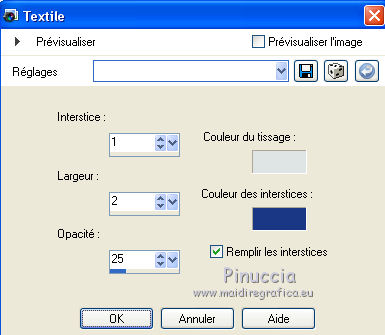
41. Effets>Effets 3D>Ombre portée:
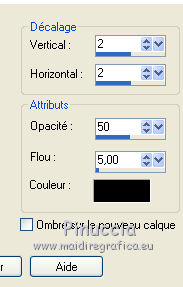

42. Image>Ajouter des bordures, 1 pixel, symétrique, couleur claire d'arrière plan.
43. Sélections>Sélectionner tout.
44. Image>Ajouter des bordures, 30 pixels, symétrique, couleur foncée d'avant plan.
45. Sélections>Inverser.
46. Effets>Effets 3D>Découpe.
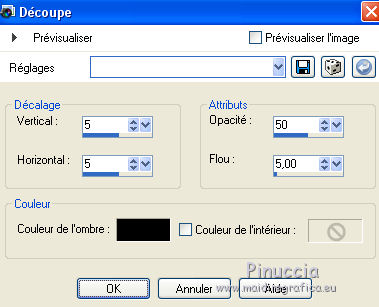
47. Sélections>Transformer la sélection en calque.
48. Effets>Modules Externes>AP 01 Innovations - Lines SilverLining.
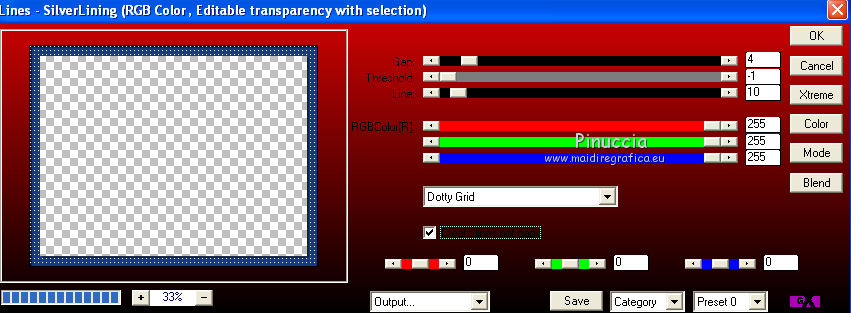
49. Réduire l'opacité de ce calque à 37%.
50. Garder sélectionné.
Calques>Nouveau calque raster.
51. Activer à nouveau le tube RF-abstract34 - Édition>Copier.
Revenir sur votre travail et Édition>Coller dans la sélection.
Sélections>Désélectionner tout.
52. Image>Miroir.
53. Placer le calque en mode Écran.
54. Image>Ajouter des bordures, 2 pixels, symétrique, couleur claire d'arrière plan.
55. Signer votre travail et enregistrer en jpg.
Les tubes de cette version sont de Yvonne.


Si vous avez des problèmes, ou des doutes, ou vous trouvez un link modifié, ou seulement pour me dire que ce tutoriel vous a plu, vous pouvez m'écrire.
Mon mail est dans le menu en haut de la page.
2 Septembre 2016
Mes tutoriels sont régulièrement enregistrés
|






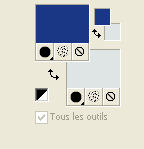
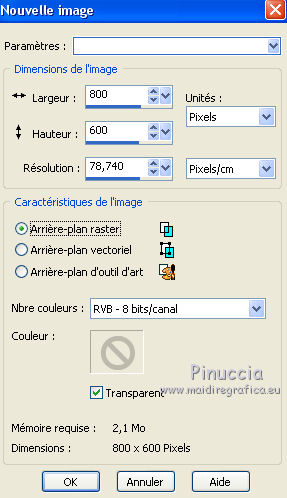



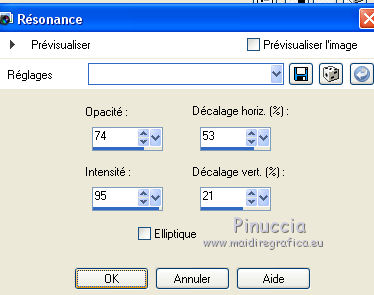
 l'image un peu plus en bas et à gauche.
l'image un peu plus en bas et à gauche.